Guiar agents amb scripts
Nota
La informació de disponibilitat de les funcions és la següent.
| Dynamics 365 centre de contactes—incrustat | Dynamics 365 centre de contactes—independent | Dynamics 365 Customer Service |
|---|---|---|
| No | Sí | Sí |
En el sector de servei d'atenció al client, els agents han de fer front a les actualitzacions contínues tant en productes com en processos. Fins i tot després d'haver format rigorosament els agents, els errors humans recurrents i els retards a la prestació de servei es produeixen a causa d'una falta d'orientació en escenaris de clients en temps real. Aquests problemes condueixen a una menor productivitat i, per tant, afecten negativament els nivells de satisfacció del client. Per evitar errors i garantir que es segueixen els processos, els agents necessiten orientació.
Els scripts d'agent proporcionen orientació als agents sobre què han de fer quan reben un problema del client. Els scripts d'agent garanteixen que només es comparteix informació precisa i aprovada per l'empresa, alhora que es protegeix l'organització pel que fa a les qüestions de compliment legal. Els scripts d'agent ajuden les organitzacions a ser unificades, precises i eficaces per poder ser també més ràpides i eficients pel que fa a la gestió de clients.
Els scripts d'agent redueixen els errors humans involucrats, perquè els agents saben quines accions han de realitzar a continuació mentre interactuen amb un client, cosa que permet als agents adherir-se al procés de negoci. Això fa que els agents proporcionin resolucions ràpides per al problema (amb una mitjana de temps de gestió baixa) i per millorar la satisfacció dels clients.
Propostes de valor
- Minimització d'errors humans
- Adhesió als processos de negoci
- Menor temps mitjà de manipulació
- Satisfacció del client millorada
Requisits previs
Assegureu-vos que teniu l'administrador d'eines de productivitat funció de seguretat. Per obtenir més informació, vegeu Assignar funcions i habilitar usuaris.
Assegureu-vos que els agents i supervisors tinguin assignat l'usuari de les eines de productivitat funció de seguretat. Per obtenir més informació, vegeu Assignar funcions i habilitar els usuaris.
Crear scripts d'agent
Creeu scripts d'agent al centre d'administració seguint aquests passos:
- Al mapa centre d'administració del Customer Service lloc, seleccioneu Productivitat a l'experiència de l'agent.
- A la pàgina Productivitat , seleccioneu Administra els scripts de l'agent.
- A la pàgina Scripts d'agent , seleccioneu Crea.
El procediment següent és un exemple d'un script d'agent per a una sessió de xat. Podeu modificar el procediment per a altres tipus de sessions que és probable que es trobin els vostres agents.
A la pàgina Nova script per a agents , especifiqueu el següent:
Camp Descripció Valor Nom Nom per a l'script d'agent. Script de sessió del xat Nom exclusiu Un identificador únic en el <format prefix>_<name> .
Important: Per al nom únic cal el següent:- El prefix només pot ser alfanumèric i la seva longitud ha de ser entre 3 i 8 caràcters.
- Cal que hi hagi un caràcter subratllat entre el prefix i el nom.
Contoso_script Language Llengua de la llista. Les llengües habilitades a la plataforma del Microsoft Dataverse apareixen a la llista. English Descripció Descripció de l'script d'agent. Aquest script d'agent s'utilitza per a les sessions del xat. Seleccioneu Desa. Apareixerà script per a agents passos .
A la secció script per a agents passos , seleccioneu Nova script per a agents pas. Creació ràpida: script per a agents pas apareix.
Especifiqueu els camps següents al formulari de creació ràpida.
Camp Descripció Valor d'exemple Nom Proporcioneu un nom al pas d'script d'agent; apareixerà per a l'agent en temps d'execució. Podeu utilitzar camps de dades dinàmics per especificar el nom del pas. Per obtenir més informació, vegeu Llimacs. Exemple 1: Saludem el client.
Exemple 2: Hola, {customer}Nom exclusiu Un identificador únic en el <format prefix>_<name> .
Important: Per al nom únic cal el següent:- El prefix només pot ser alfanumèric i la seva longitud ha de ser entre 3 i 8 caràcters.
- Cal que hi hagi un caràcter subratllat entre el prefix i el nom.
Greet_script Propietari Per defecte, l'usuari amb la sessió iniciada es mostra com a propietari. Clay Roddy Script de l'agent Script d'agent per al qual es crea el pas de l'script. Script de sessió del xat Ordena Especifiqueu el número de comanda en funció del pas que es mostrarà a l'agent. 1 Tipus d'acció Seleccioneu un tipus d'acció de la llista: - Instrucció de text
- Macro
- Guió
Descripció Descriviu el pas breument per a la vostra referència. En aquest pas s'obre un esborrany de correu per enviar enllaços d'articles d'ajuda al client.
Nota:
Aquest camp només apareix quan seleccioneu el valor Tipus d'acció com a Macro de destinació o Script de destinació.Instrucció de text Especifiqueu les instruccions de text que l'agent ha de seguir i executar. Aquest camp és de text. A més, podeu transmetre els valors d'un paràmetre amb consultes de camps de dades dinàmics i OData. Més informació: Passar valors de paràmetres
Nota:
Aquest camp només apareix si seleccioneu el valor Text per al camp Tipus d'acció .Saludeu al client amb el missatge de benvinguda del dipòsit de respostes ràpides. Macro de destinació Escriviu el nom de la macro configurada al quadre de text i seleccioneu la macro als resultats de la cerca.
Nota:
Aquest camp només apareix si seleccioneu el valor Macro per al camp Tipus d'acció .Correu electrònic Script de destinació Escriviu el nom de l'script configurat al quadre de text i seleccioneu l'script als resultats de la cerca.
Nota:
Aquest camp només apareix si seleccioneu el valor Script per al camp Tipus d'acció .Tanca la sessió Seleccioneu Desa i tanca per afegir, desar i tancar el formulari de creació ràpida.
Seleccioneu Desa per desar els canvis.
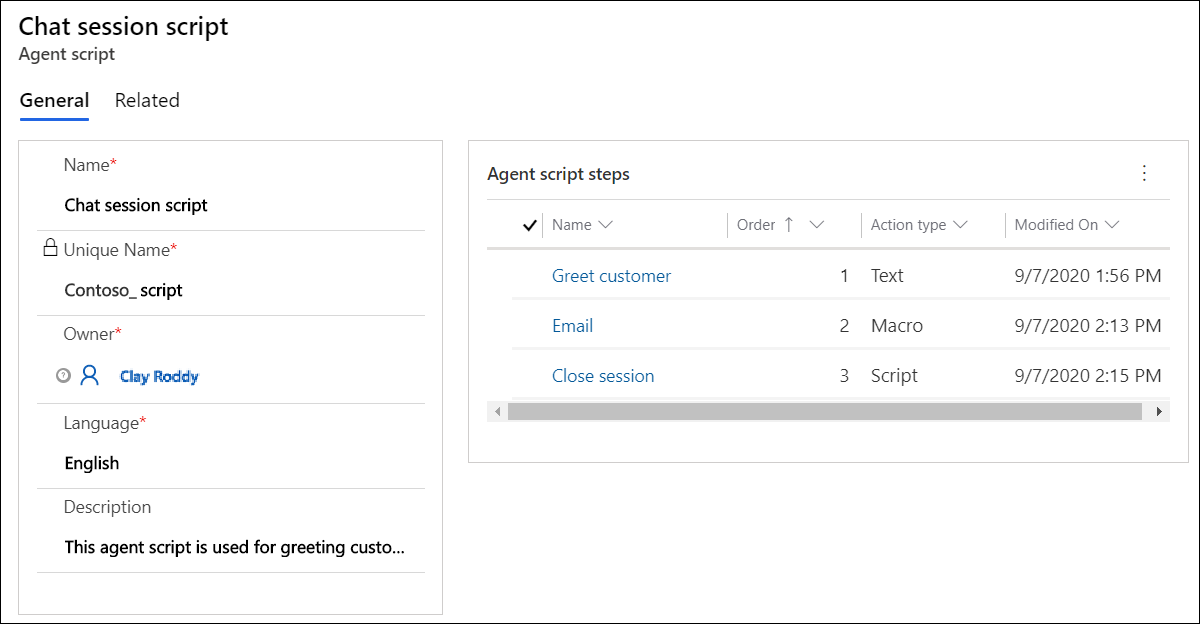
Ara, l'script de l'agent està configurat.
Associar un script d'agent amb una plantilla de sessió
Després de configurar l'script d'agent i afegir el camp a un formulari, heu d'associar l'script d'agent amb una plantilla de sessió per tal que l'script de l'agent es carregui per als agents basant-se en el tipus de sessions que han obert.
Al mapa del lloc de l'aplicació d'administració, seleccioneu Plantilles de sessió als espais de treball.
A la llista, seleccioneu una plantilla a la qual voleu associar la plantilla. Per exemple, seleccioneu la plantilla Xat - Sessió predeterminada.
Seleccioneu la pestanya Scripts d'agent .
A la secció Scripts d'agent , seleccioneu Afegeix script per a agents existent. Apareixerà la subfinestra Registres de cerca.
Al quadre Cerca registres , seleccioneu la icona de cerca. Seleccioneu el script per a agents de la llista i, a continuació, seleccioneu Afegeix.
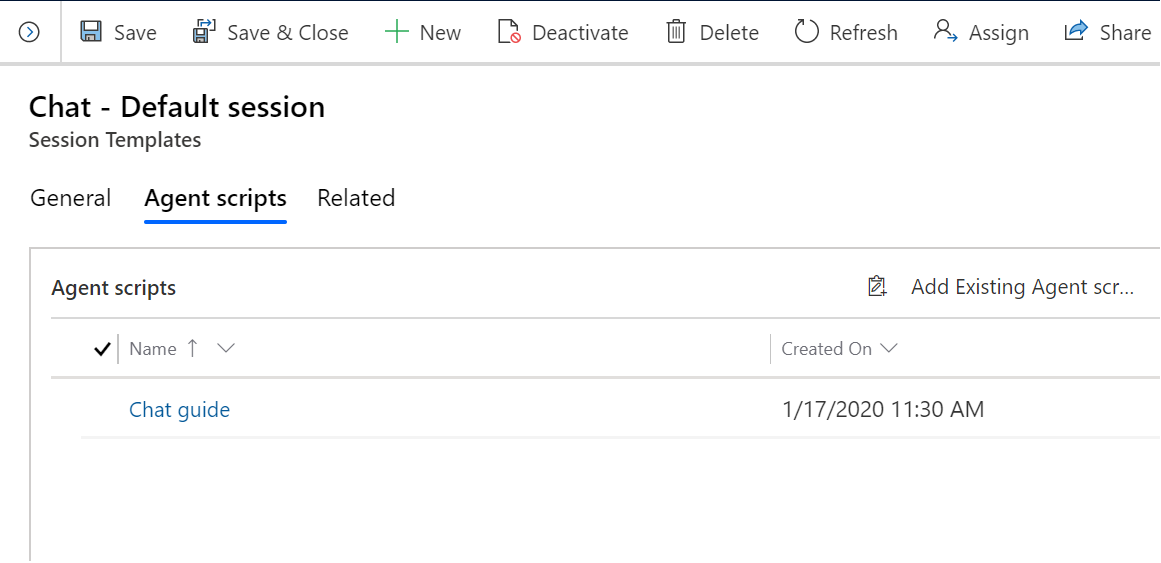
Seleccioneu Desa.
L'script d'agent està associat a la plantilla de sessió.
Defineix l'script d'agent per defecte per agents
Com a administrador, podeu definir scripts d'agent per defecte diferents per als agents que gestionen diversos serveis, clients o productes. Us caldrà una manera de mostrar a aquests agents un script que sigui adient per al context de la conversa entre ell i el client. Amb el creador d'expressions script per a agents, podeu definir les condicions que defineixen quin script es mostra per defecte a un agent a l'aplicació agent.
Segons aquestes condicions, quan un agent accepta una conversa entrant, el control d'script d'agent selecciona un script dels diferents scripts que s'han posat a la vostra disposició per a aquest tipus de sessió en particular i mostra l'script a l'agent. A més, els agents poden seleccionar manualment un script de la llista de scripts disponibles d'agent si necessiten canviar entre els diferents scripts.
Habilita i crea l'expressió
Podeu crear l'expressió a la pestanya Scripts d'agent de la plantilla sessions.
Al mapa del lloc, seleccioneu Plantilles de sessió als espais detreball.
Aneu a la pestanya Scripts d'agent .
Definiu el commutador Habilita l'expressió de compilació a Sí i, a continuació, seleccioneu Crea l'expressió per definir l'expressió. Es mostra la pàgina Constructor d'expressions.
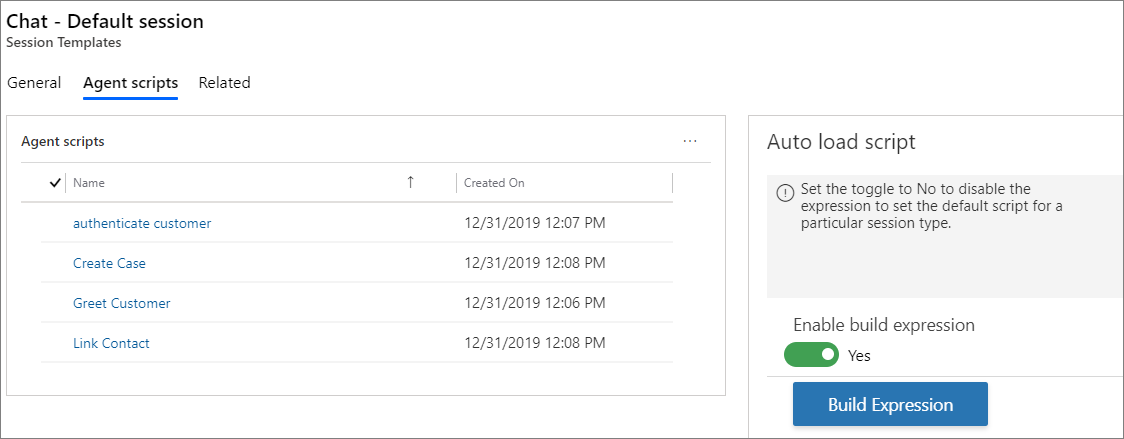
Seleccioneu la condició pas i, a continuació, creeu la condició.
A Si és cert pas, seleccioneu Afegeix una acció. Es mostra la condició pas. Per obtenir informació sobre les condicions, vegeu Utilitzar el diccionari d'automatització per passar paràmetres de dades de context.
Seleccioneu la pestanya servei d'atenció al client i, a continuació, seleccioneu Defineix l'script per a agents per defecte.
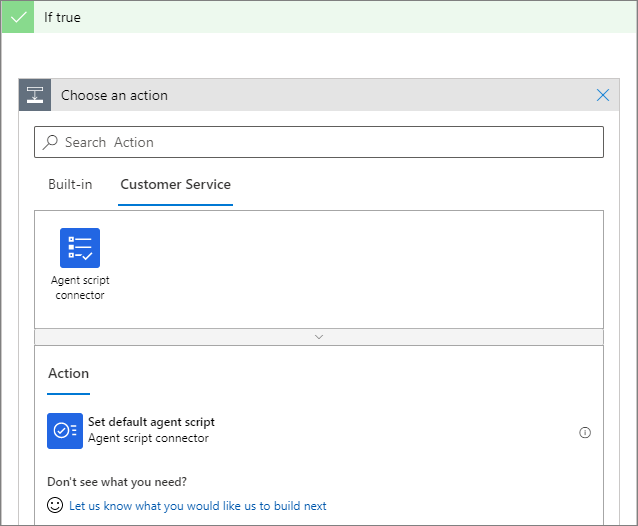
Seleccioneu un script de la llista script per a agents .
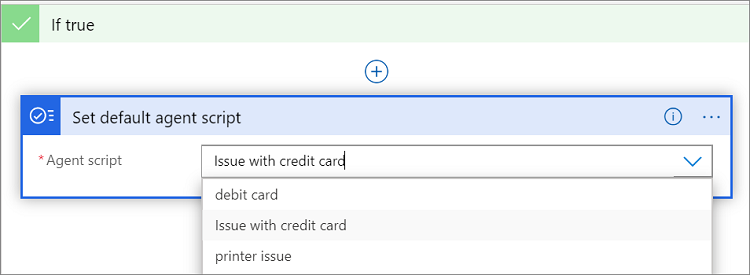
Seguiu els passos del 4 al 7 per a l'opció Si és fals pas.
Seleccioneu Desa i tanca per desar l'expressió i tancar el constructor.
Ara, heu creat l'expressió.
Utilitzar el diccionari d'automatització per passar paràmetres de dades de context
Com a administrador, heu de configurar la condició mitjançant el diccionari d'automatització basant-vos en l'avaluació de la condició. L'script es defineix com a per defecte i es mostra a l'agent en temps d'execució.
El diccionari d'automatització us proporciona certes claus de paràmetre de dades que podeu utilitzar per crear la vostra condició. Aquestes claus de paràmetre es resolen i es substitueixen pels valors contextuals en temps d'execució.
Per obtenir informació sobre els llimacs per obtenir eines de productivitat, vegeu Llimacs.
Per obtenir més informació, vegeu Utilitzar el diccionari d'automatització per passar claus de paràmetres de dades.
Consulteu també
Guions d'agents
Macros
assistència intel·ligent
Plantilles de sessió
Comentaris
Properament: al llarg del 2024 eliminarem gradualment GitHub Issues com a mecanisme de retroalimentació del contingut i el substituirem per un nou sistema de retroalimentació. Per obtenir més informació, consulteu: https://aka.ms/ContentUserFeedback.
Envieu i consulteu els comentaris de